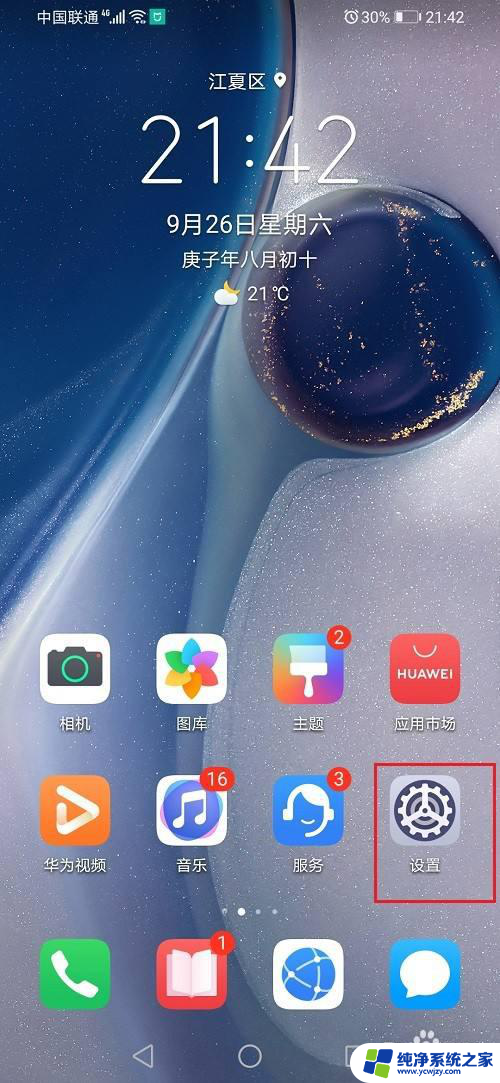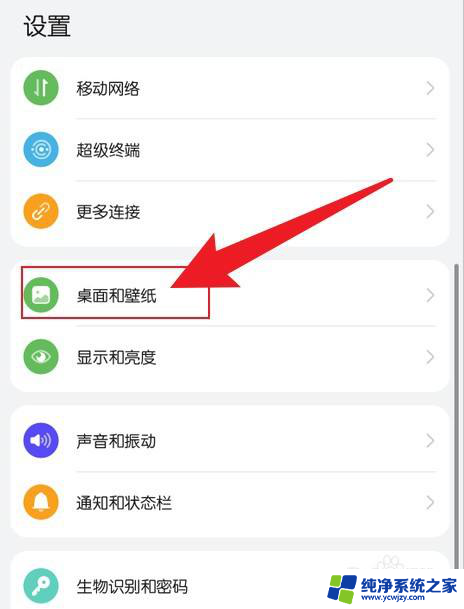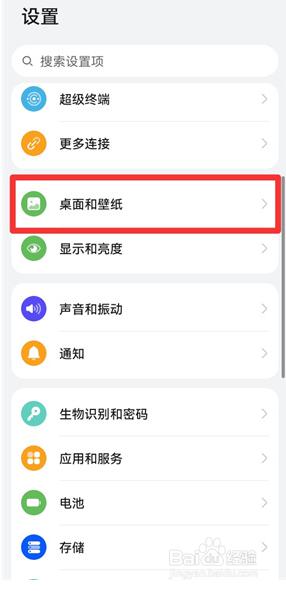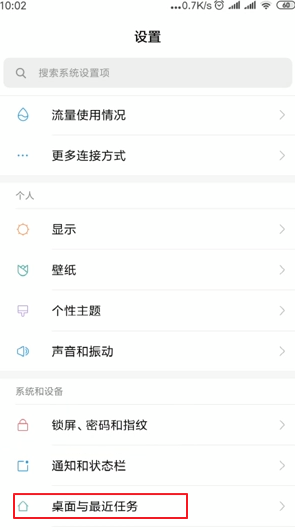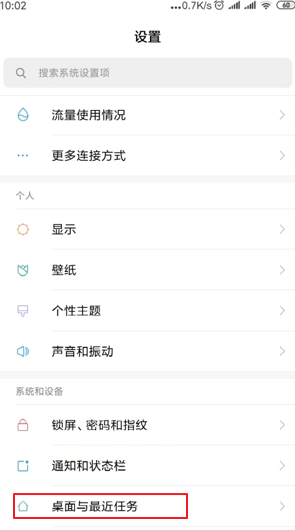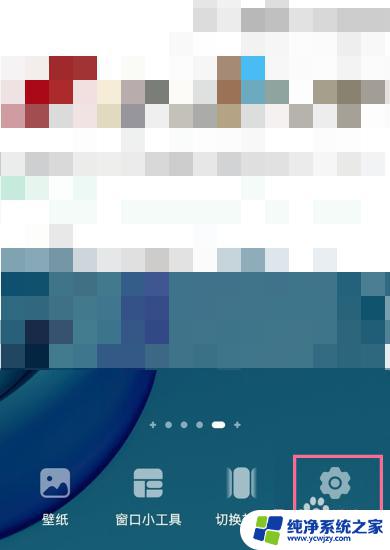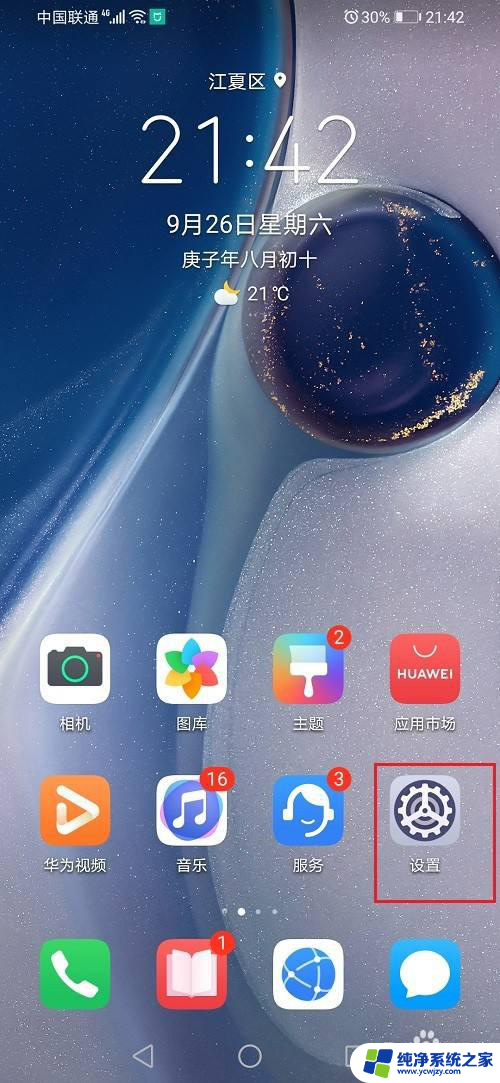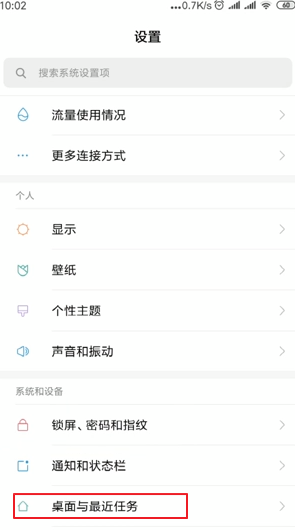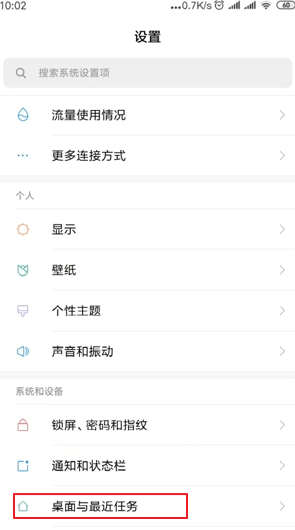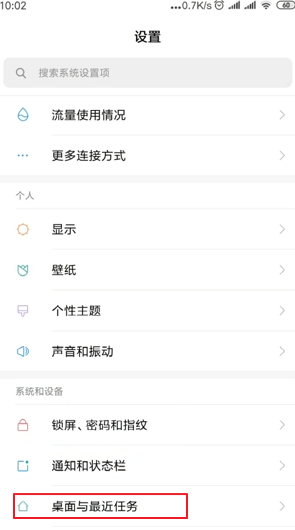华为桌面锁定怎么解除锁定 解除华为手机桌面布局锁定的步骤
更新时间:2024-02-29 14:40:12作者:xiaoliu
华为手机提供了桌面锁定功能,使用户能够自定义桌面布局,以满足个性化需求,有时候我们可能会忘记了如何解除桌面锁定,导致无法恢复到原始的桌面布局。解除华为手机桌面布局锁定的步骤是什么呢?在本文中我们将介绍如何快速解除华为手机桌面锁定,帮助用户恢复到原始的桌面布局。无论是技术小白还是老手用户,都能够轻松地按照以下步骤进行操作,解除桌面锁定,享受个性化的华为手机体验。
具体方法:
1.第一步进去华为手机桌面,点击设置
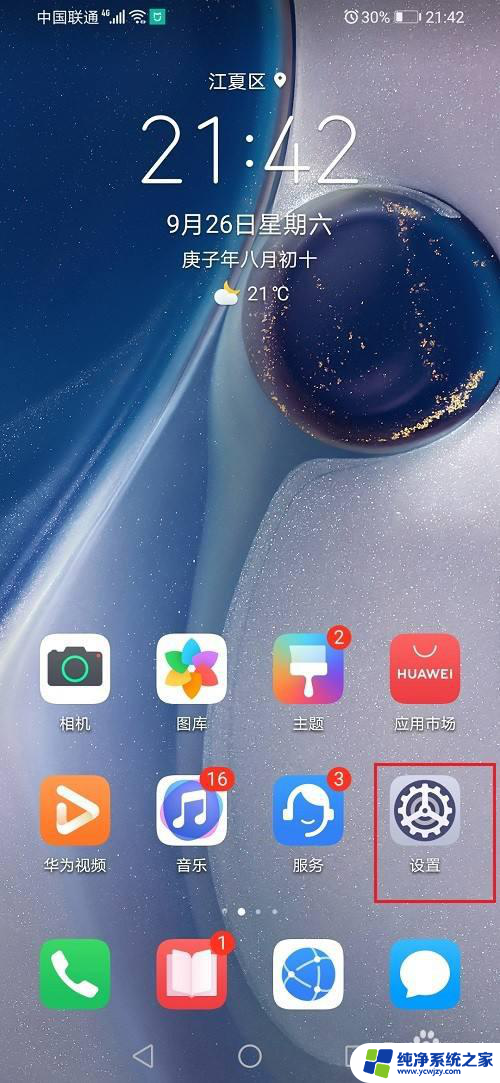
2.第二步进去华为手机设置之后,点击桌面和壁纸
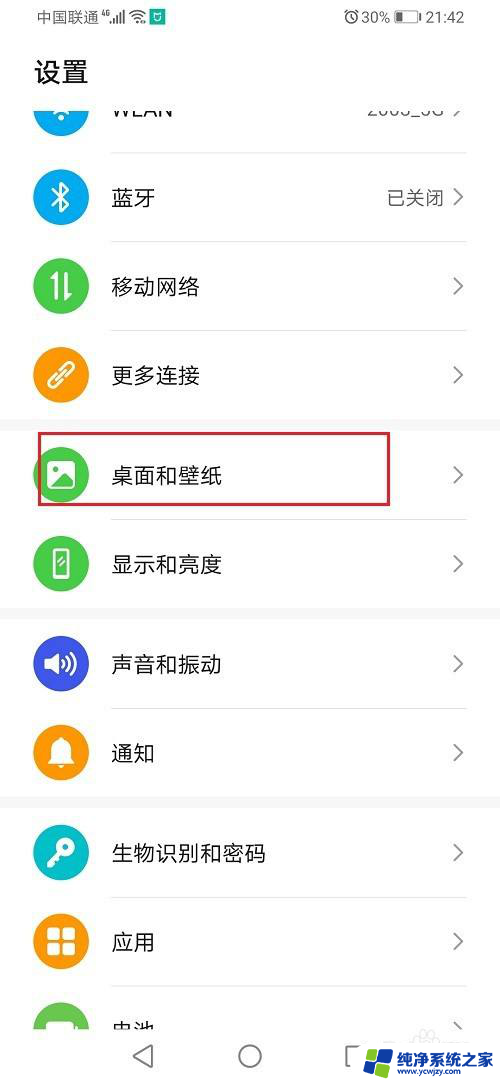
3.第三步进去桌面和壁纸之后,点击桌面设置
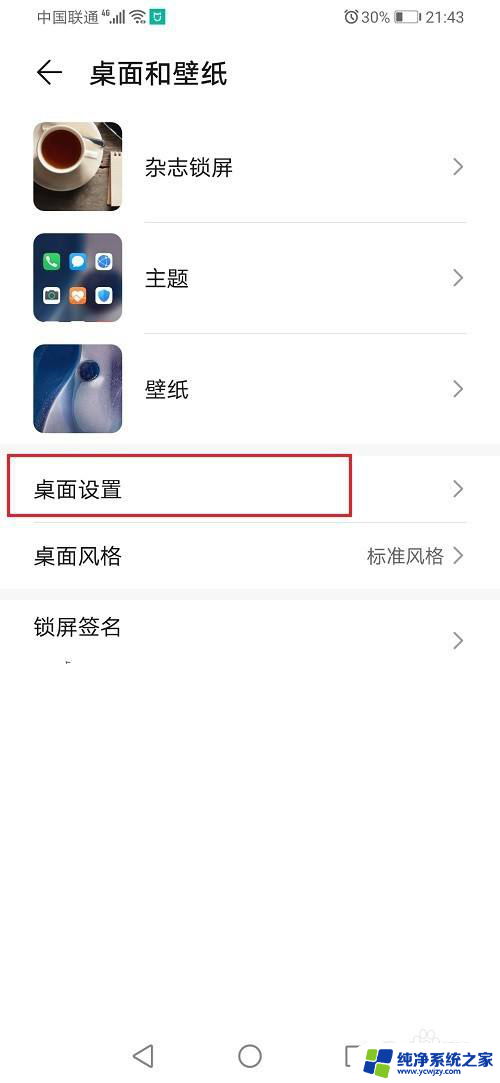
4.第四步在桌面设置中,点击关闭锁定布局
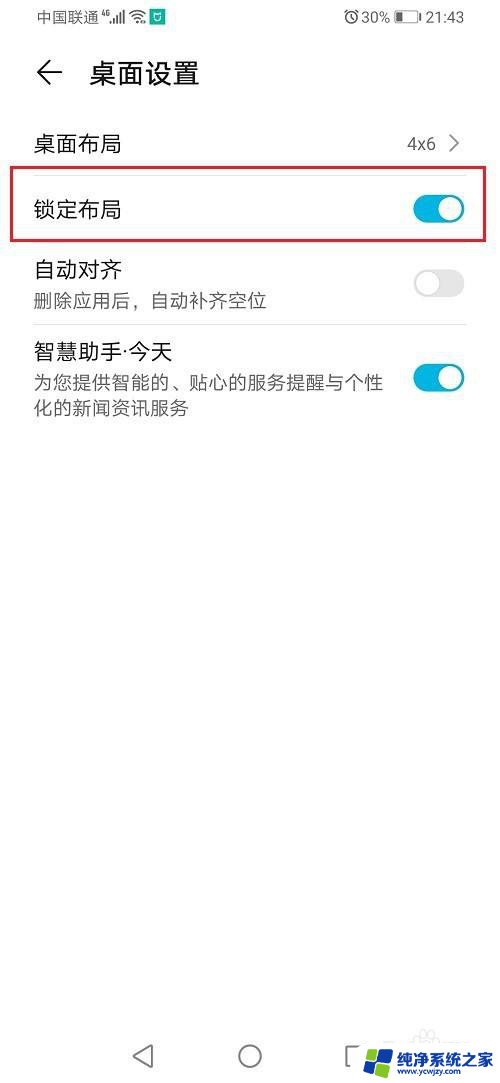
5.第五步关闭锁定布局之后,就解除华为手机桌面布局已锁定了。根据需要使用
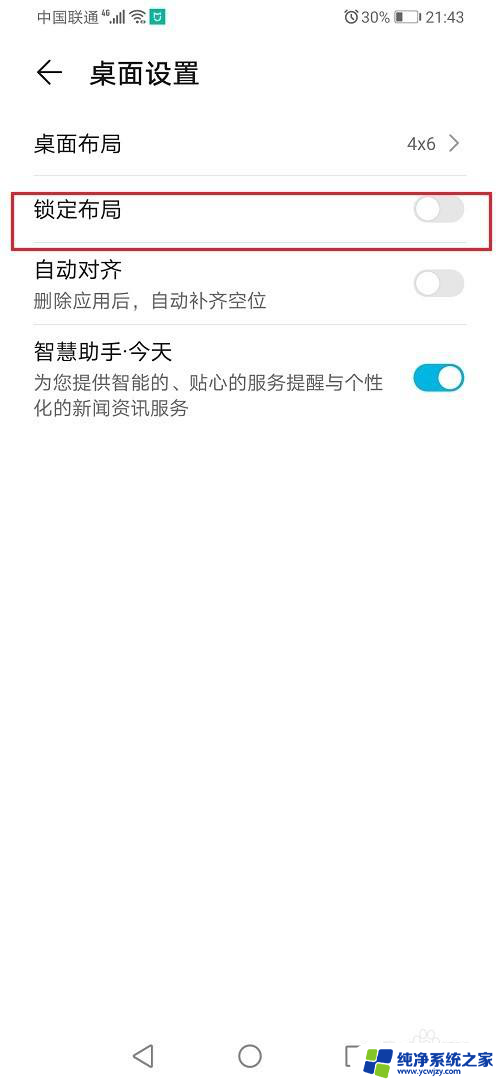
以上就是华为桌面锁定怎么解除锁定的全部内容,碰到同样情况的朋友们赶紧参照小编的方法来处理吧,希望能够对大家有所帮助。